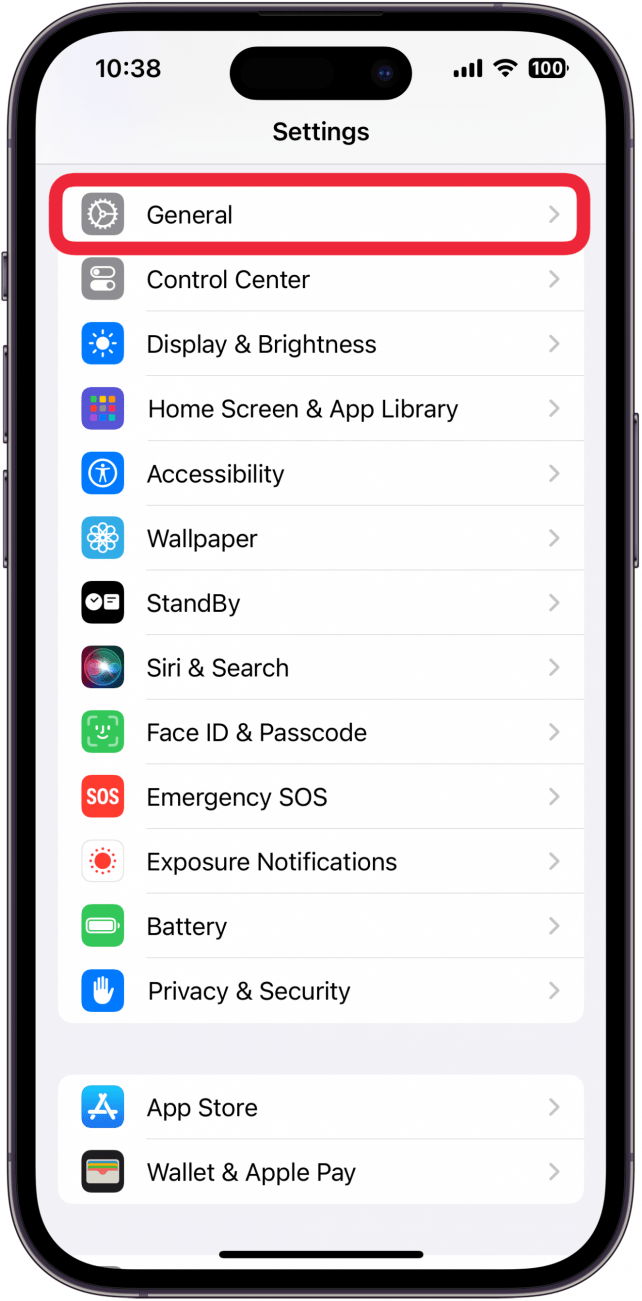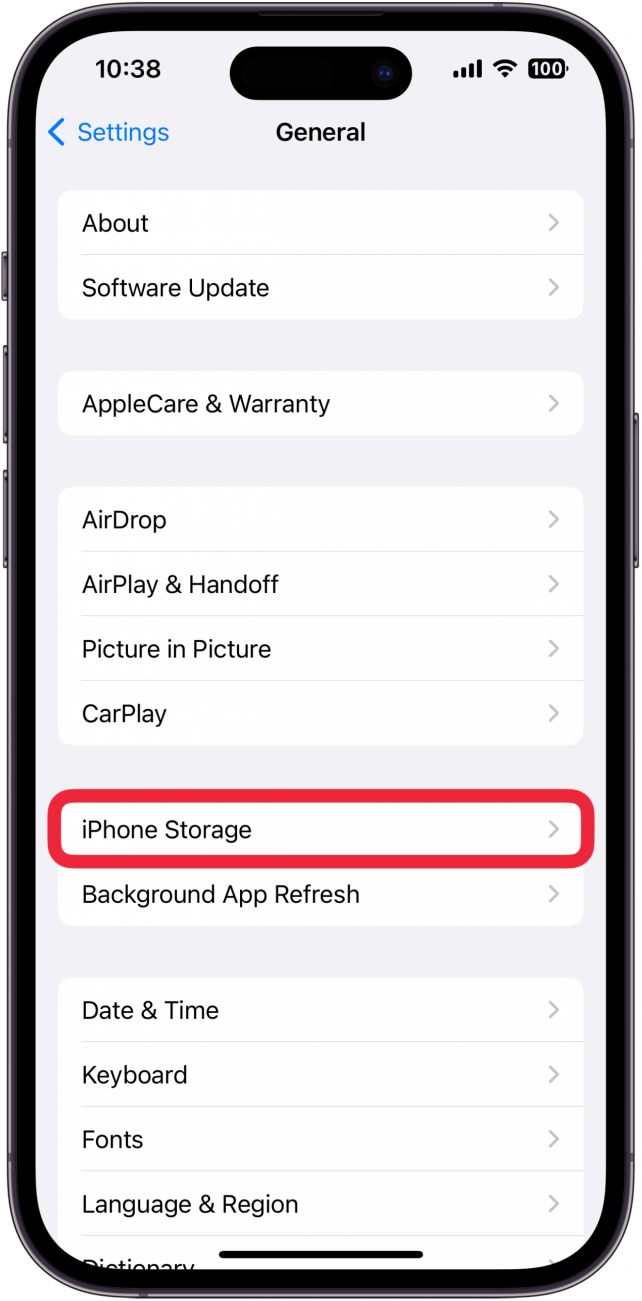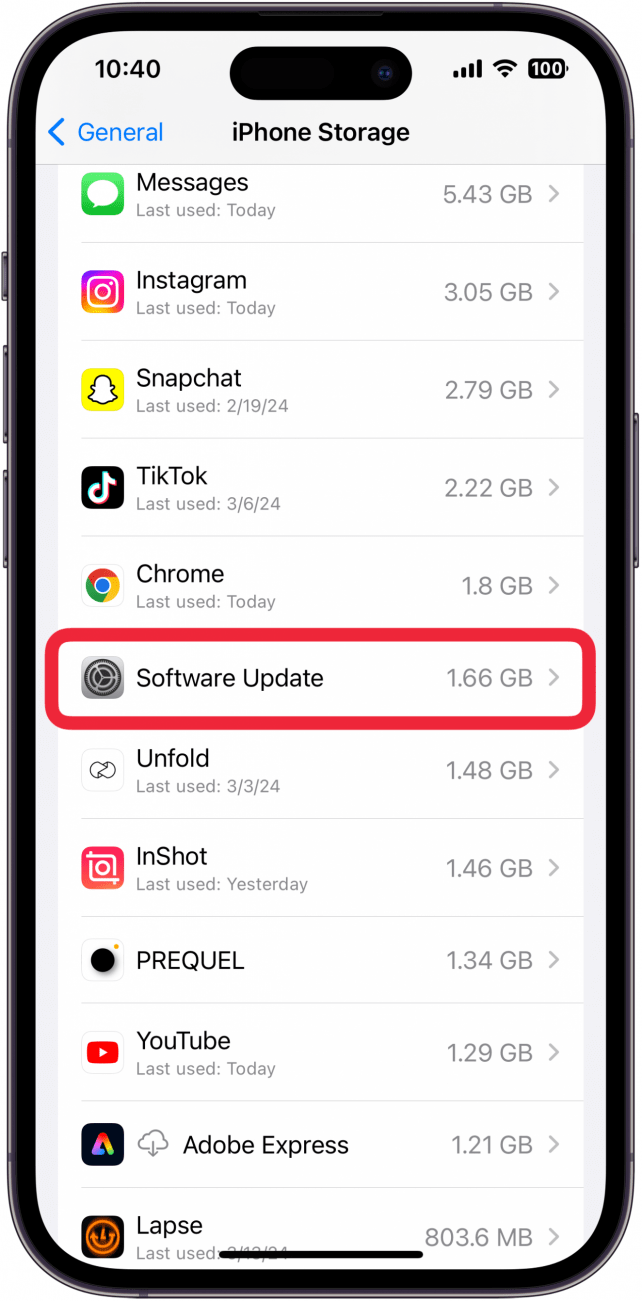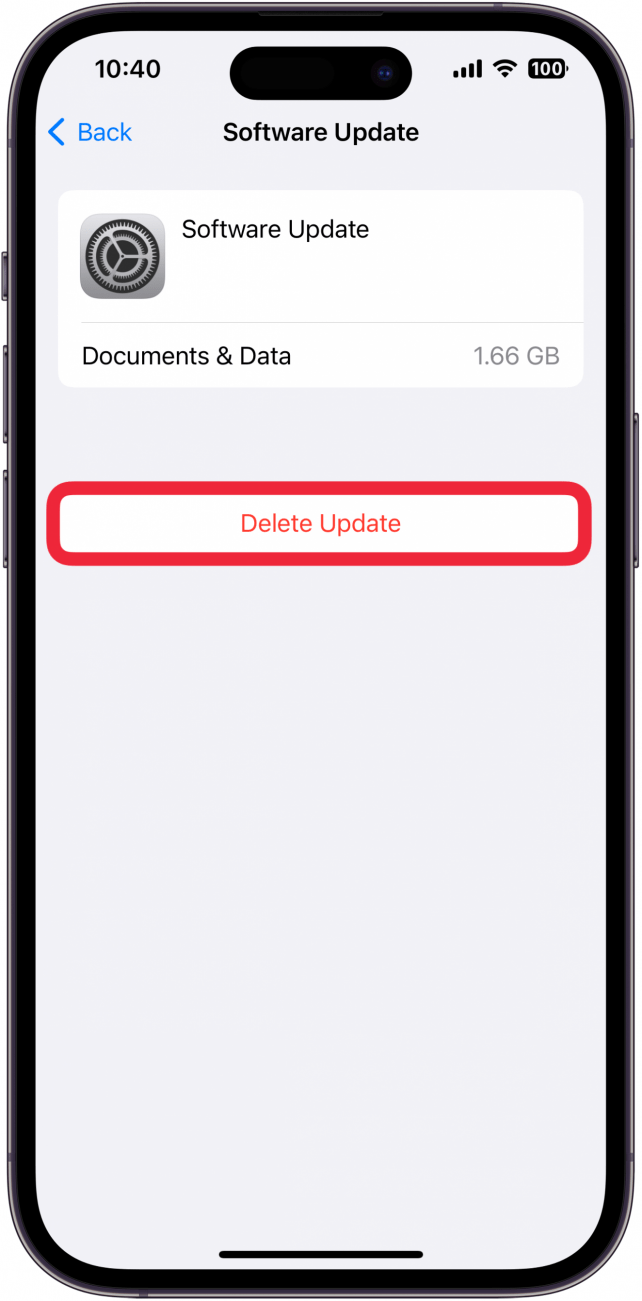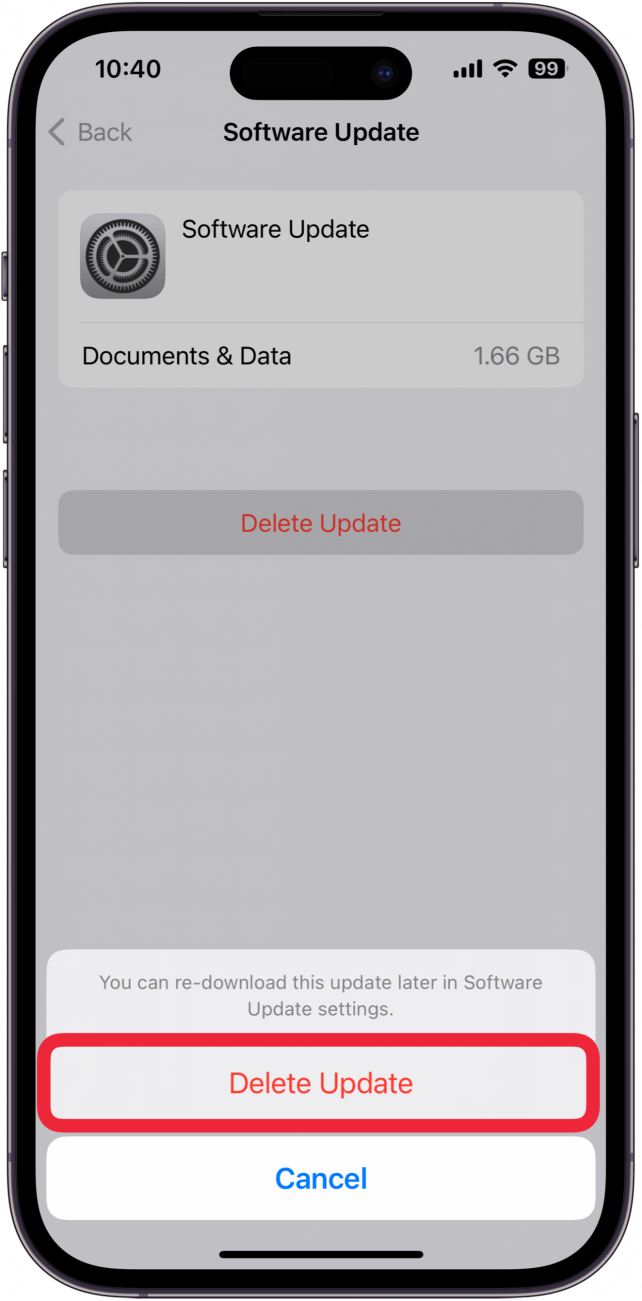Das neueste iOS-Update ist soeben erschienen und Sie sind wahrscheinlich gespannt darauf, alle neuen Funktionen auszuprobieren. Aber wenn Sie die neue Software herunterladen möchten, erhalten Sie die Meldung, dass Ihr iPhone nicht auf eine Aktualisierung prüfen kann. Warum passiert das und wie lässt es sich beheben?
Warum lässt sich mein iPhone nicht aktualisieren?
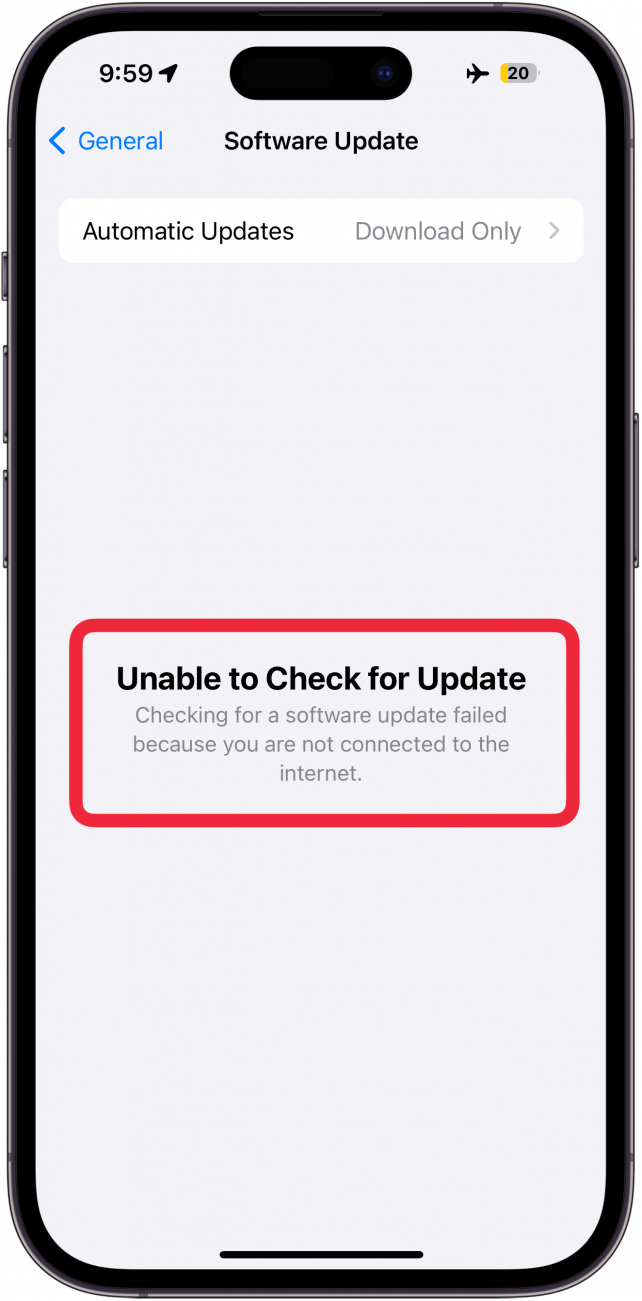
Wenn Ihr iPhone nicht in der Lage ist, nach Aktualisierungen zu suchen, kann das sehr frustrierend sein. Wenn Sie Ihr iPhone auf dem neuesten Stand halten, erhalten Sie garantiert die neuesten Funktionen und Sicherheitspatches. Sehen wir uns die möglichen Gründe an, warum dies bei Ihnen der Fall sein könnte, und wie Sie das Problem beheben können.
Starten Sie Ihr iPhone neu

Wie bei jedem Fehler, der die Funktionsweise Ihres iPhones beeinträchtigt, sollten Sie zunächst versuchen, das Gerät aus- und wieder einzuschalten. [Starten Sie Ihr iPhone neu] (https://www.iphonelife.com/content/how-to-power-hard-restart-iphone-x) und versuchen Sie erneut, nach Updates zu suchen. Weitere nützliche Tipps zur iPhone-Fehlerbehebung finden Sie in unserem kostenlosenTipp des Tages Newsletter.
 Entdecke die versteckten Funktionen deines iPhonesErhalte täglich einen Tipp (mit Screenshots und klaren Anweisungen), damit du dein iPhone in nur einer Minute pro Tag beherrschen kannst.
Entdecke die versteckten Funktionen deines iPhonesErhalte täglich einen Tipp (mit Screenshots und klaren Anweisungen), damit du dein iPhone in nur einer Minute pro Tag beherrschen kannst.
Verbindungsstatus prüfen
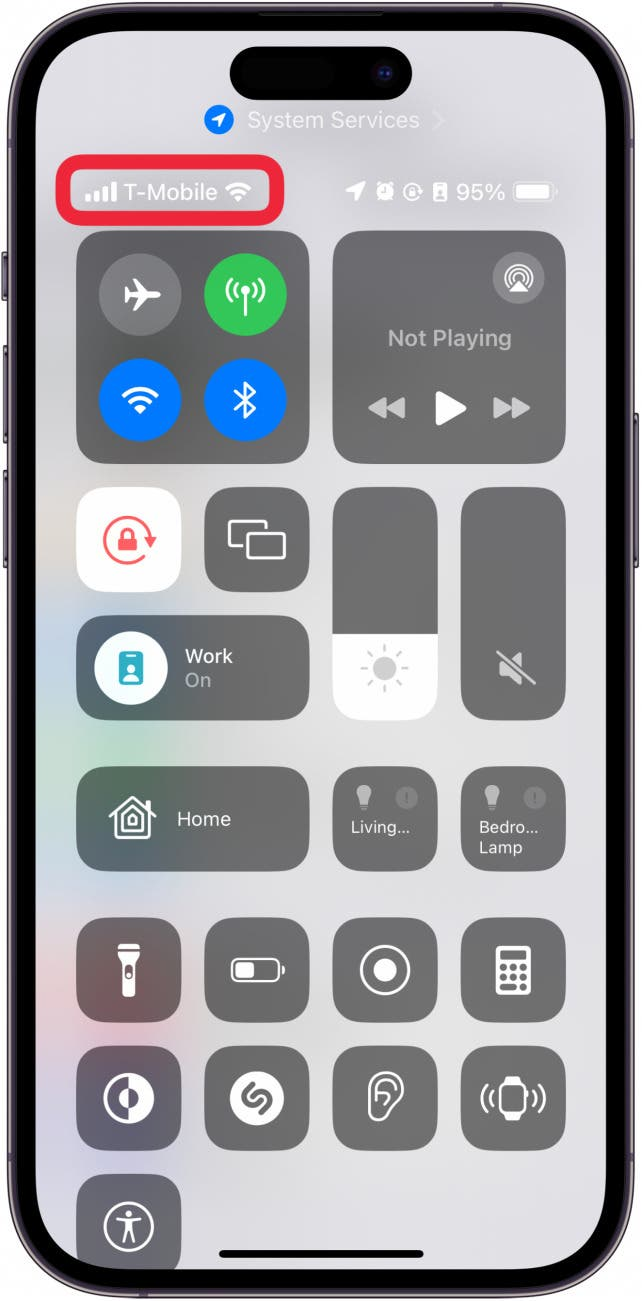
Wenn der Neustart Ihres iPhone das Problem nicht behoben hat, liegt möglicherweise ein Problem mit der Netzwerkverbindung Ihres iPhones vor. Wenn Sie wissen, wie Sie [zum iPhone-Kontrollzentrum] (https://www.iphonelife.com/content/how-to-access-control-center-iphone-x) gelangen, können Sie dort den Status Ihrer Wi-Fi- und Mobilfunkverbindung überprüfen. Anhand des Netzwerkstatus oben links können Sie erkennen, ob Ihr Gerät online ist. Der häufigste Grund, warum ein iPhone nicht nach Updates suchen kann, ist, dass es keine Verbindung zum Internet herstellen kann.
Apple Server-Status prüfen
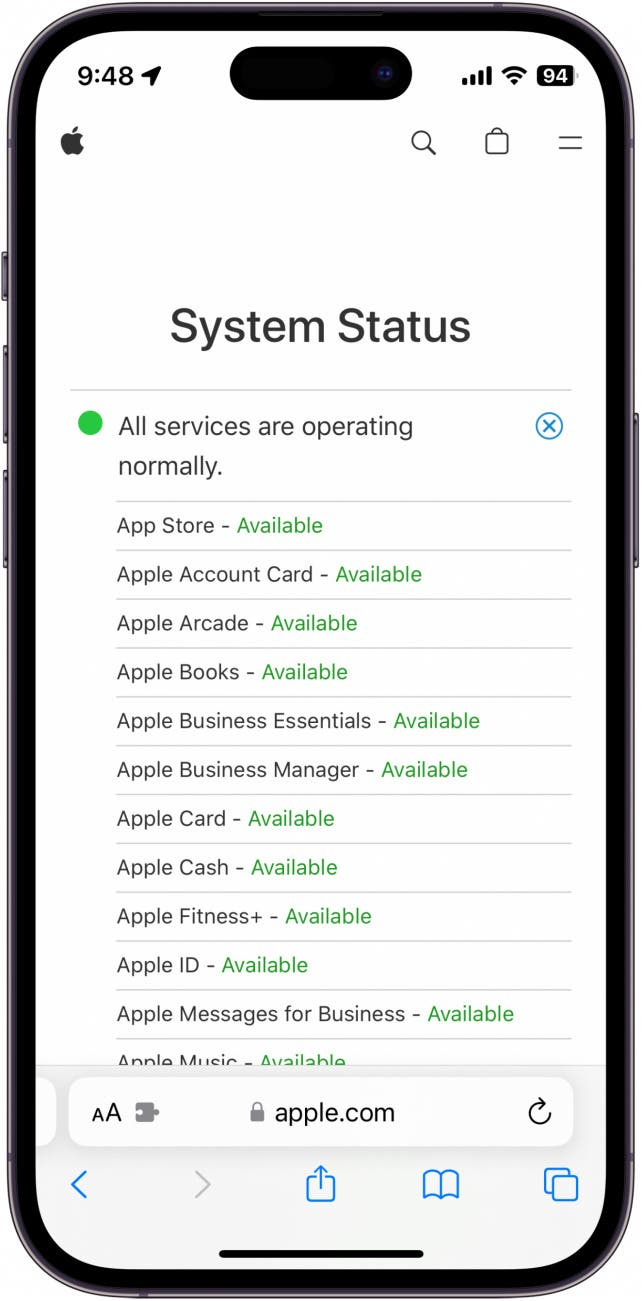
Ein weiterer häufiger Grund für die Meldung „iPhone kann nicht auf Updates prüfen“ ist, dass ein Problem mit Apples Servern vorliegt. Es könnte ein Stromausfall oder ein anderes Problem vorliegen, das dazu führt, dass Ihr iPhone keine verfügbaren Software-Updates laden kann.
Löschen des Updates aus dem iPhone-Speicher
Wenn Ihr iPhone das Update geladen hat, es aber nicht installieren kann, können Sie versuchen, das Update aus dem Systemspeicher zu löschen. Das erneute Herunterladen kann helfen, den Fehler „iPhone kann nicht nach Updates suchen“ zu beheben:
- Öffnen Sie die App Einstellungen, und tippen Sie auf Allgemein.

- Tippen Sie auf iPhone-Speicher.

- Scrollen Sie nach unten und suchen Sie in der Liste Systemupdate.

- Tippen Sie auf Update löschen.

- Tippen Sie zur Bestätigung erneut auf Update löschen.

Wenn das Update gelöscht wurde, kehren Sie zum Bildschirm Software-Aktualisierung zurück und versuchen Sie erneut, das Update herunterzuladen und zu installieren.
Das neueste iOS-Update ist soeben erschienen und Sie sind wahrscheinlich gespannt darauf, alle neuen Funktionen auszuprobieren. Aber wenn Sie die neue Software herunterladen möchten, erhalten Sie die Meldung, dass Ihr iPhone nicht auf eine Aktualisierung prüfen kann. Warum passiert das und wie lässt es sich beheben?
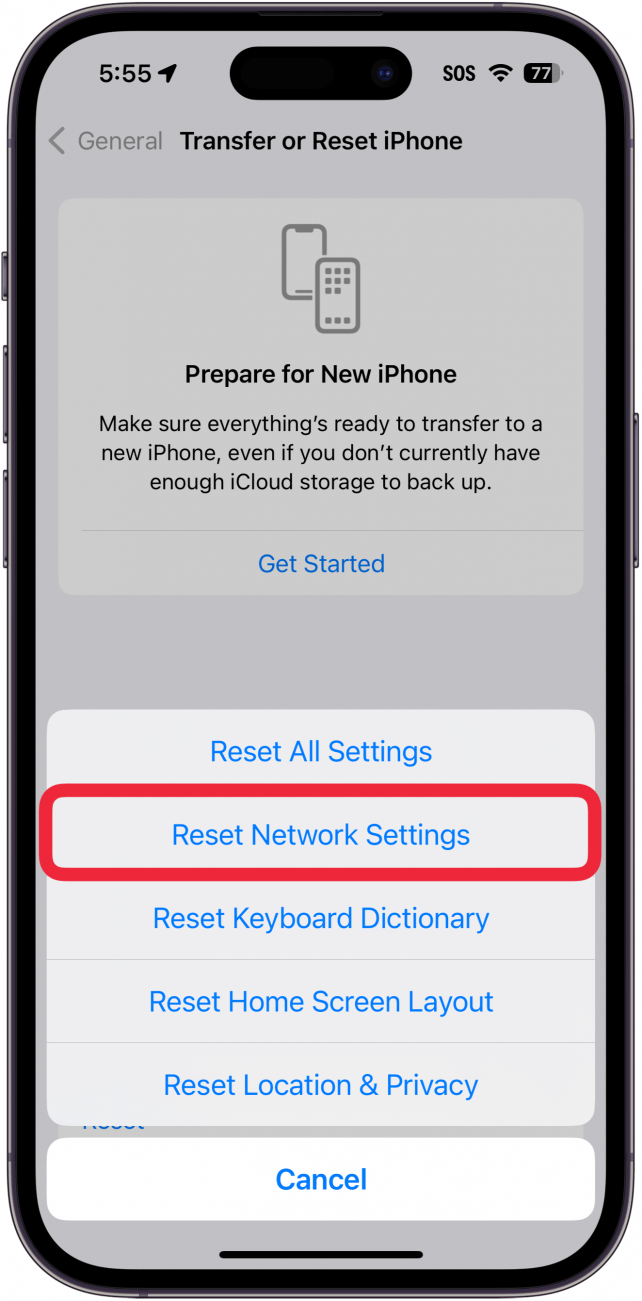
Warum lässt sich mein iPhone nicht aktualisieren?
Wenn Ihr iPhone nicht in der Lage ist, nach Aktualisierungen zu suchen, kann das sehr frustrierend sein. Wenn Sie Ihr iPhone auf dem neuesten Stand halten, erhalten Sie garantiert die neuesten Funktionen und Sicherheitspatches. Sehen wir uns die möglichen Gründe an, warum dies bei Ihnen der Fall sein könnte, und wie Sie das Problem beheben können.
- Starten Sie Ihr iPhone neu
- Wie bei jedem Fehler, der die Funktionsweise Ihres iPhones beeinträchtigt, sollten Sie zunächst versuchen, das Gerät aus- und wieder einzuschalten. [Starten Sie Ihr iPhone neu] (https://www.iphonelife.com/content/how-to-power-hard-restart-iphone-x) und versuchen Sie erneut, nach Updates zu suchen. Weitere nützliche Tipps zur iPhone-Fehlerbehebung finden Sie in unserem kostenlosen
- Tipp des Tages Newsletter.
- Entdecke die versteckten Funktionen deines iPhonesErhalte täglich einen Tipp (mit Screenshots und klaren Anweisungen), damit du dein iPhone in nur einer Minute pro Tag beherrschen kannst.